[ad_1]
Visual Studio Code 是由 Microsoft 开发的跨平台开源代码编辑器。 它提供了内置的各种功能,其中包括调试支持、语法突出显示、嵌入式 Git 控制、集成终端、片段、代码完成和重构。
我们将在本文中解释如何使用终端应用程序在 CentOS 8 发行版上安装 Visual Studio Code 包。 因此,只需从桌面左侧边栏打开终端并开始实施。
先决条件
您应该以 root 身份登录或有权运行 sudo 系统上的命令。
在 CentOS 8 上安装 Visual Studio 代码
对于在 CentOS 8 系统上安装 Visual Studio Code,推荐的方法是在您的系统上启用 Visual Studio 代码存储库,然后使用终端应用程序安装所需的 Visual Studio Code 包。 要使用推荐的方式安装 Visual Studio Code,请在您的 CentOS 8 系统上执行以下步骤:
步骤 1:导入 Microsoft GPG 密钥
第一步是通过运行以下命令在您的系统上导入 rpm 包 Microsoft GPG:
$ sudo rpm --import https://packages.microsoft.com/keys/microsoft.asc
步骤 2:启用 Visual Studio 代码存储库
要在 CentOS 8 上启用 Visual Studio Code 存储库,请打开文本编辑器并创建一个新的存储库文件,如下所示:
$ sudo nano /etc/yum.repos.d/vscode.repo
现在,将以下配置粘贴到 VS 代码文件中,以启用或激活系统上的 Visual Studio Code 存储库:
[code] name=Visual Studio Code baseurl=https://packages.microsoft.com/yumrepos/vscode enabled=1 gpgcheck=1 gpgkey=https://packages.microsoft.com/keys/microsoft.asc
Save 此文件使用快捷键“Ctrl+O”,然后按“Ctrl+X”退出 nano 编辑器。 同样,使用“Ctrl+X”快捷键后,终端环境会显示在您的系统上。
第三步:在 CentOS 8 上安装 VS Code 包
现在,您的系统上启用了 VS Code 存储库。 使用以下命令在 CentOS 8 系统上安装最新的 Visual Studio Code 包:
$ sudo dnf install code
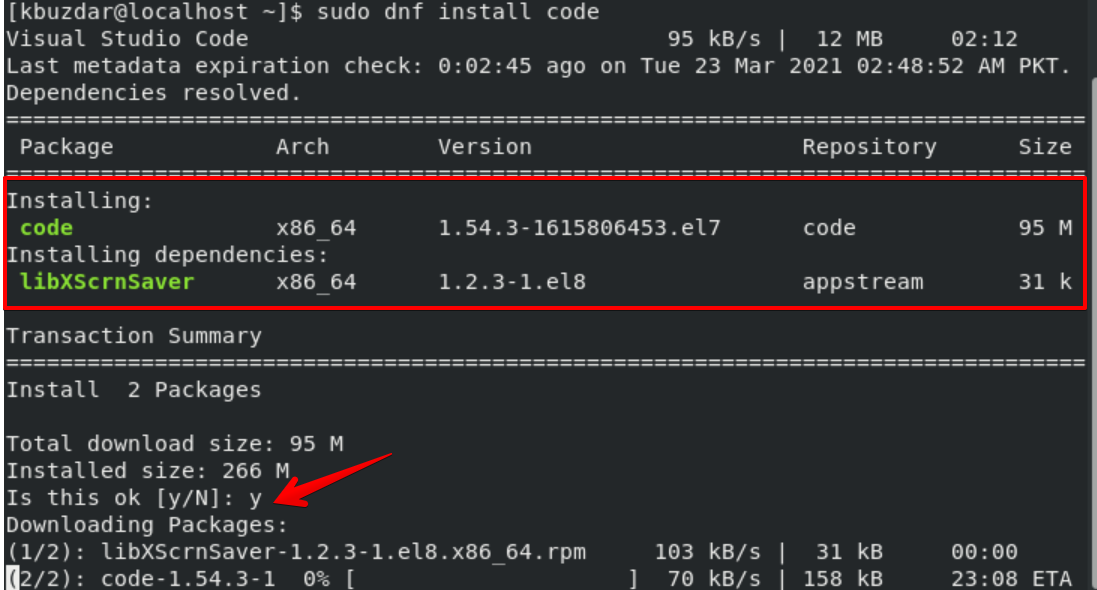
这就是 CentOS 8 发行版上 VS Code 安装的所有细节。
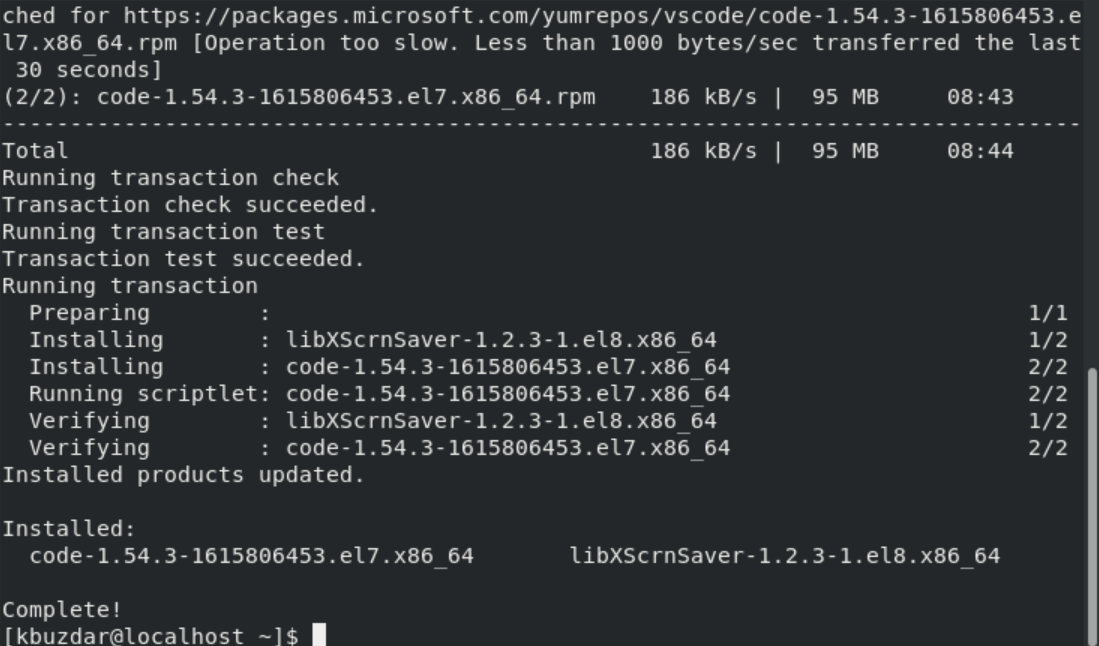
现在,您可以在系统上启动并使用它。
第 4 步:在 CentOS 8 上启动 VS Code 环境
在您的 CentOS 8 系统上完成 Visual Studio Code 安装后,您可以通过终端输入“code”轻松启动 VS Code 环境,或通过应用程序搜索栏启动 Visual Studio Code 应用程序,如下所示:
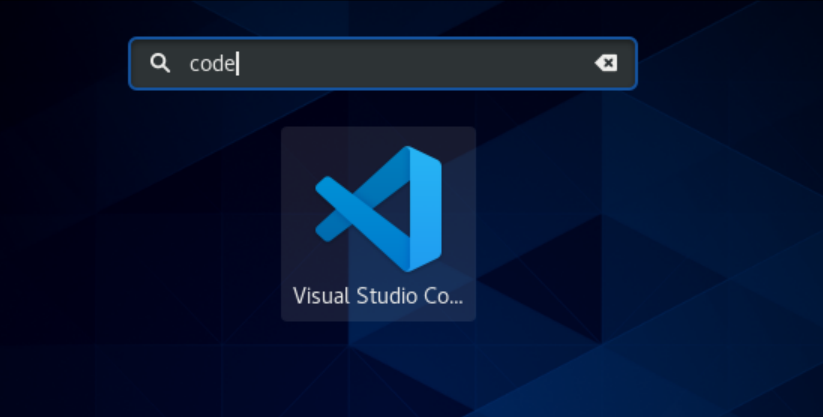
单击显示的图标以打开系统 CentOS 8 上的启动窗口。
当 Visual Studio Code 环境首次在您的系统上启动时,您的系统上会显示以下界面:
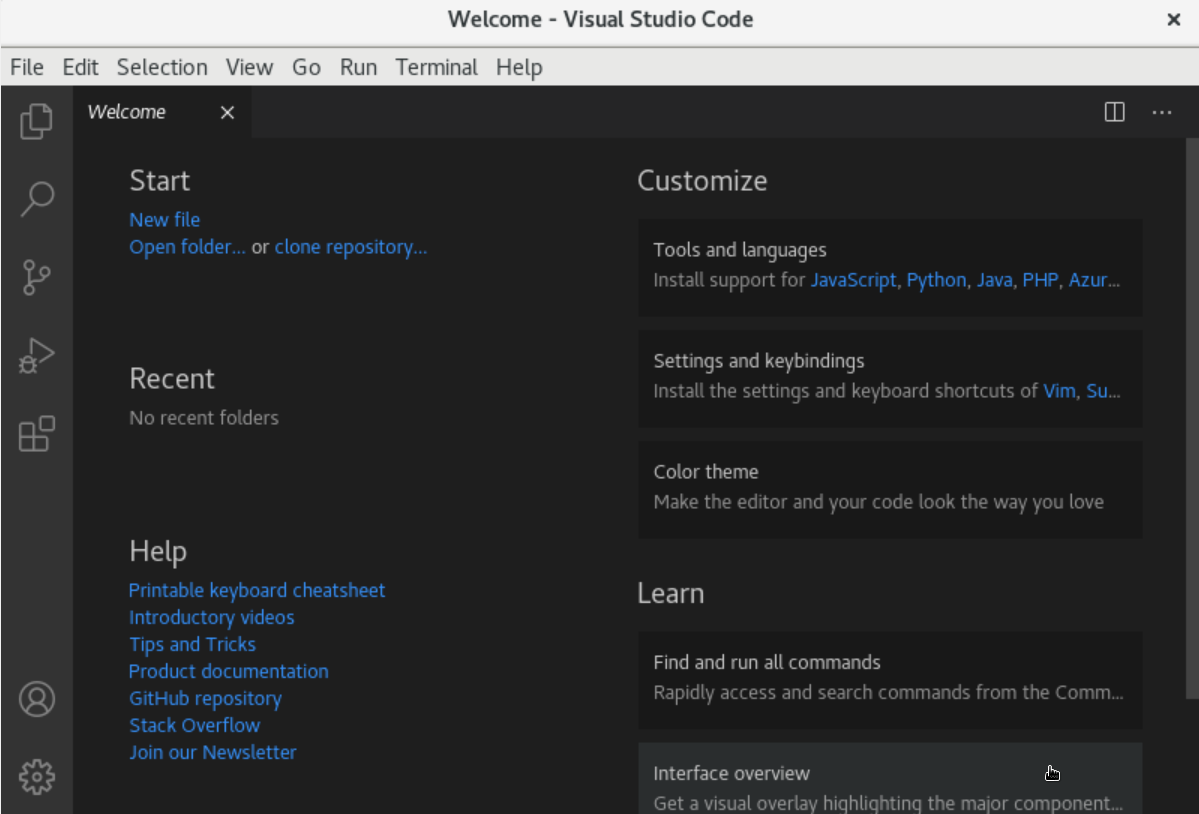
现在,您可以根据需要安装所需的扩展并设置 VS 代码界面。
在 CentOS 8 上更新 Visual Studio 代码包
当新版本的 VS Code 包发布时,您可以使用软件更新工具更新安装 Visual Studio Code 包,并在终端输入以下命令来更新此包:
$ sudo dnf update
从 CentOS 8 卸载/删除 Visual Studio 代码
要从 CentOS 8 系统中卸载或删除 VS 代码,请使用以下命令。 此命令删除 VS 代码包及其所有依赖项。
$ sudo dnf remove code
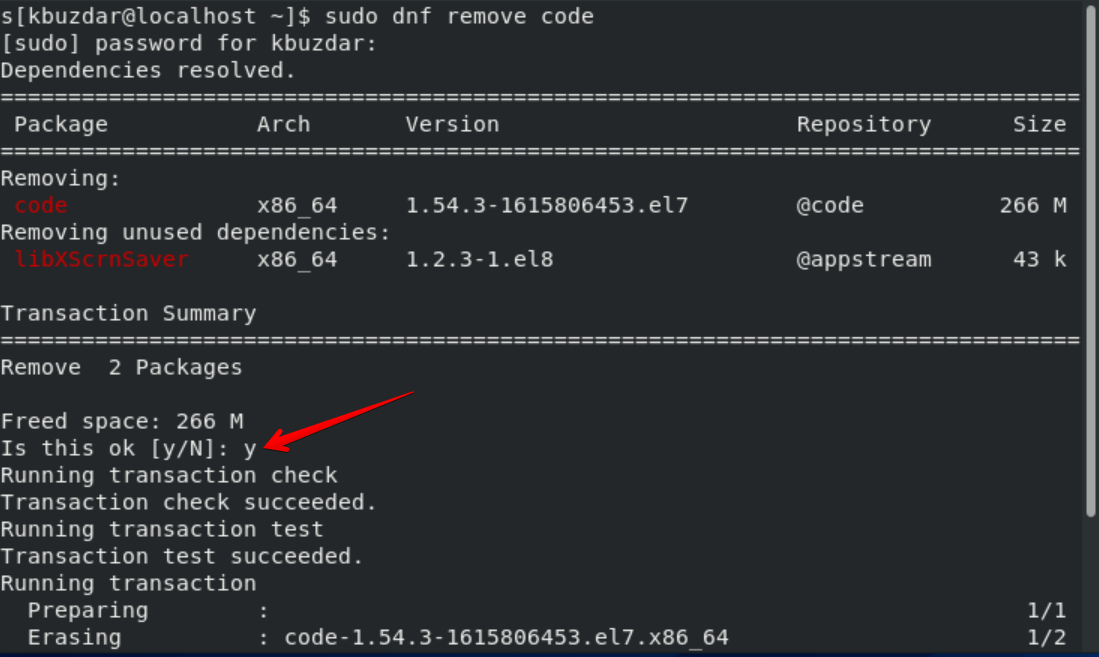
结论
我们在本文中描述了如何使用命令行应用程序在 CentOS 8 上安装 VS 代码包。 此外,我们还探讨了如何仅使用单个命令来更新此软件包。 您无需在系统上再次安装它。 我们在这篇文章中也说明了 VS Code 的删除步骤,请在评论框中说明您的问题。 谢谢!
[ad_2]